고정 헤더 영역
상세 컨텐츠
본문
갤럭시탭S7의 많은 활용은 동영상도 있지만 어디 외출을 하면 각자 삼성노트를 활용해서 그림을 그리곤 합니다. 하지만 아이들은 아직 단축키나 에어 액션 등 제스처와 같은 모션 기능을 아직 익히지 않아 아이들에게 설명차, 그리고 아이들 학습용으로 설명하다 사용 방법을 기록해 놓기로 했습니다.
삼성 노트 S펜 사용법
삼성 갤럭시 시리즈 중에 가장 마음에 드는 것이 있다면 아마도 S펜일 텐데요, 필기 기능이 초반에는 미흡했는데 요즘은 정말 기능이 많아졌습니다. 간단하게는 카메라앱의 리모컨 기능을 담당하는가 하면 내가 실행하고 싶은 앱을 불러와서 필기도 할 수 있게끔 되어 있습니다. 에어액션 등 제스처를 감지해서 펜의 기능도 실행할 수 있고, 삼성노트에서 즐겨찾는 펜을 추가할 수도 있습니다.
[갤럭시탭 S7, 갤럭시노트20 등] S펜 자주사용하는 필기구 즐겨찾기
요즘 모바일 기기가 대중화 되면서 많은 모바일 기기를 사용하게 됩니다. 특히 S펜으로 히트를 쳤던 갤럭시 노트, 갤럭시탭 S7, 갤럭시 S22울트라 등 S펜을 사용하는 기종이 늘었습니다. S펜을 사
wclab.tistory.com
[갤럭시탭S7 S펜 활용] 삼성 노트를 활용한 휴대전화를 툴바로 사용
집에서 아이들이 좋아하는 것 중 하나는 갤럭시탭 S7, S7FE로 그림 그리기를 좋아하는 편입니다. 삼성 노트의 경우 필압 조절도 되고 다양한 펜으로 섬세한 그림도 그릴 수 있어 무언가 따라 그리
wclab.tistory.com
삼성노트 에어액션 기능 사용하기
우선 에어 액션 기능이 어떤 것인지 간단히 보기 위해서는 삼성 노트를 실행해 보았습니다. 갤럭시탭S7, 노트20 모두 S펜을 탈거하면 우측 또는 좌측에 푸른 색상의 펜모양 아이콘이 보이는데요, 펜 모양 아이콘을 눌러주시면 다음과 같은 에어커맨드 메뉴가 팝업으로 떠오르게 됩니다.
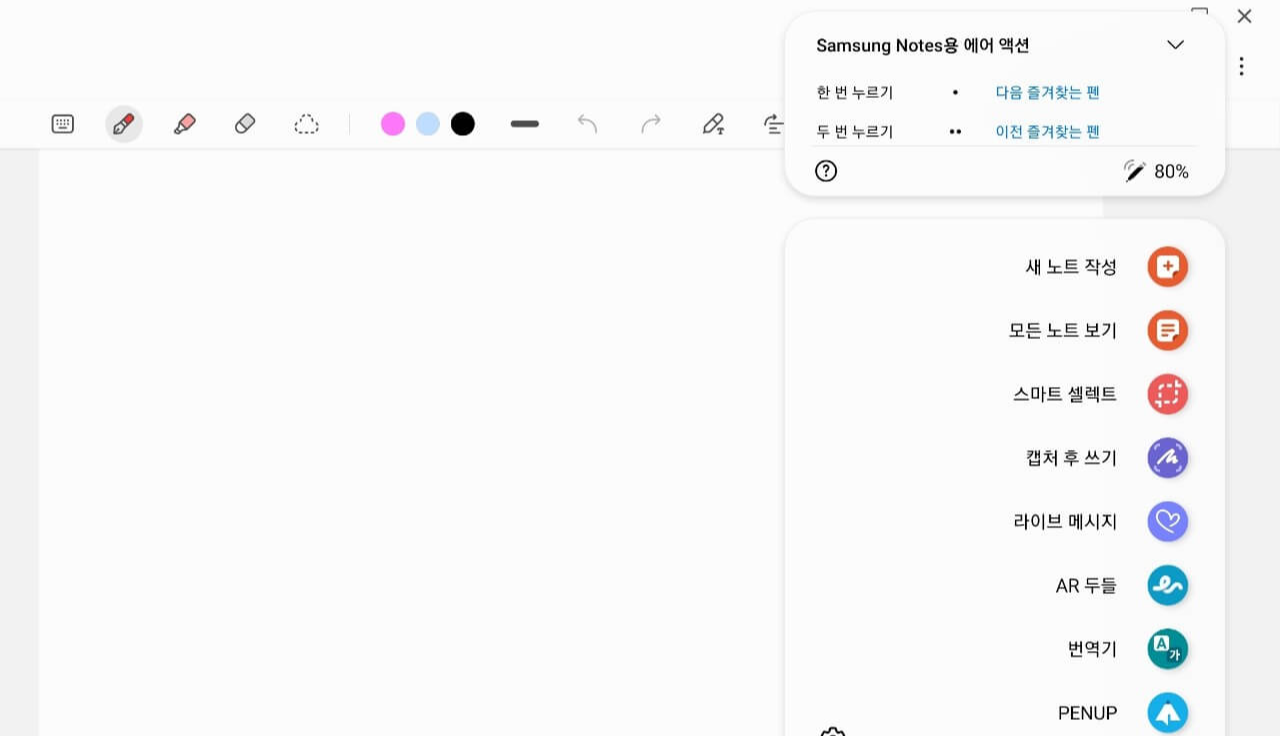
에어커맨드 메뉴 위에 보면 에어 액션 기능으로 S펜의 버튼을 한 번 또는 두 번 누를 때의 실행조건에 대해 나와 있습니다. 마찬가지로 앱 별로 액션 기능을 각각 지정할 수 있는데요, 우선 가장 많이 쓰는 앱이 있다면 카메라를 빼놓을 수 없을 것 같습니다.
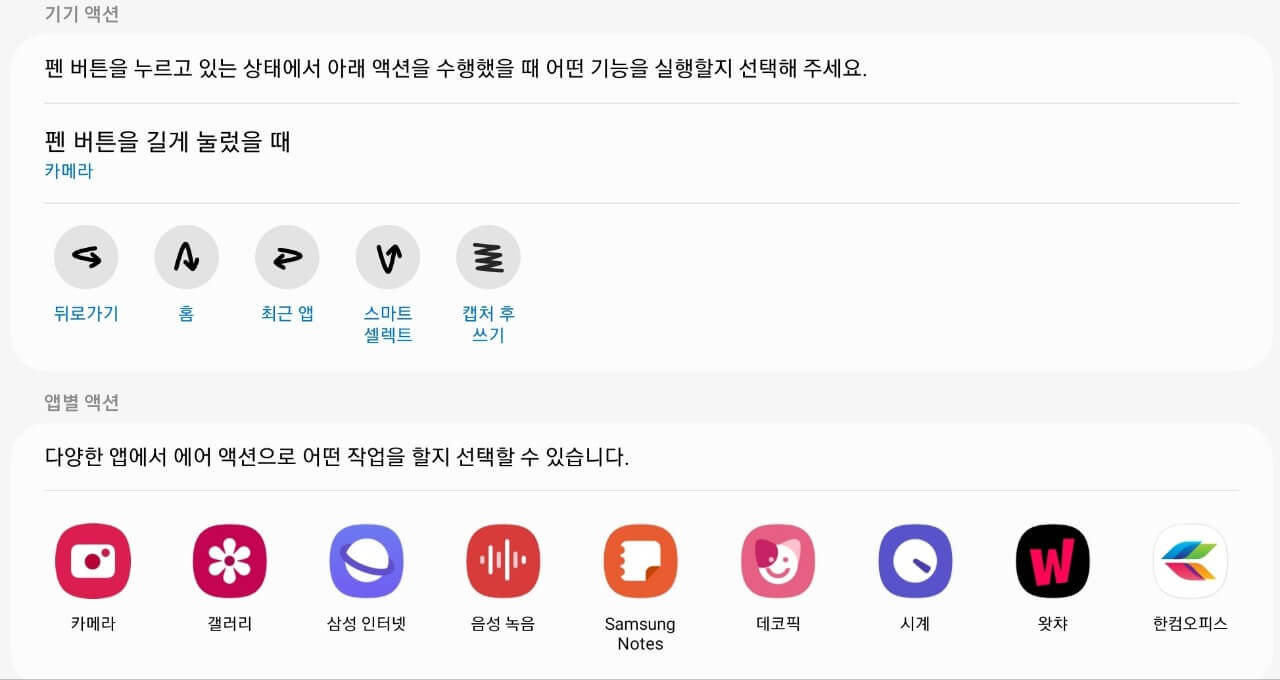
뒤로 가기, 홈으로 가기, 최근 사용한 앱, 스마트 셀렉트(캡처 기능), 캡처 후 쓰기 등 다양한 기능을 에어 액션 기능을 활용해서 바로 가기를 할 수 있습니다. 다만, 액션 기능을 암기하고 있어야 쓸 수 있다는 단점이 있기는 하지만 저 중에 2~3가지만 활용해도 훨씬 편리하게 사용할 수 있습니다.
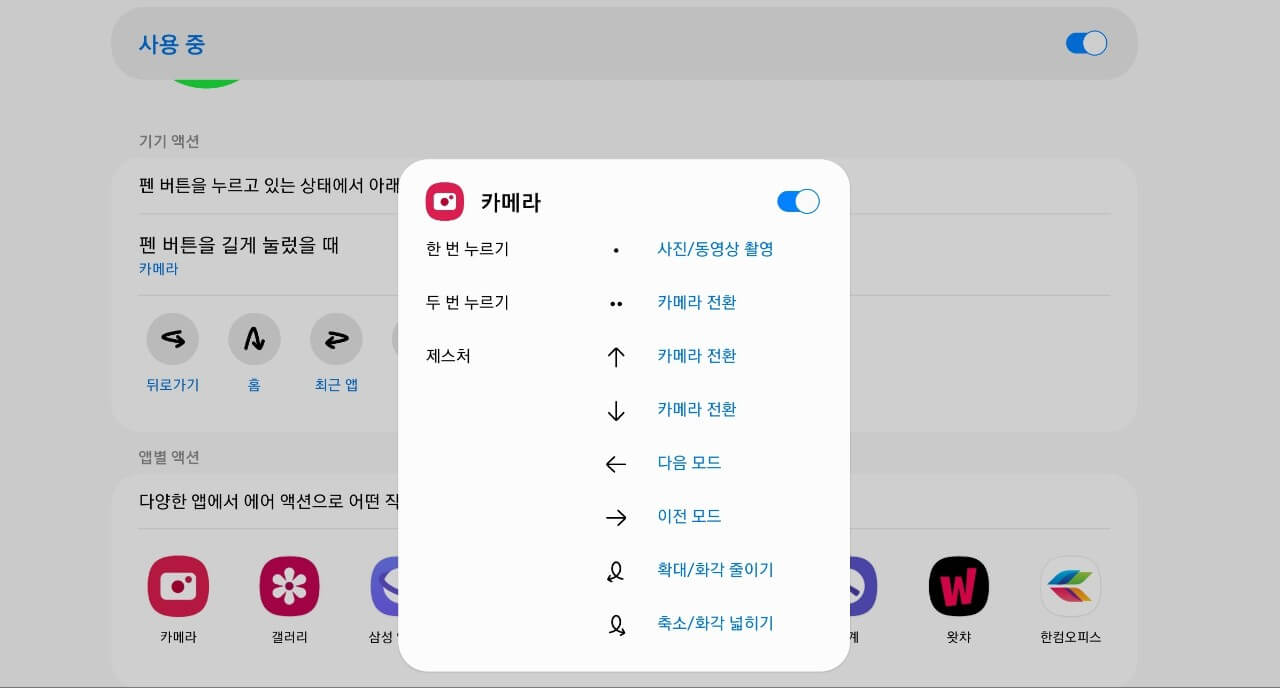
S펜 에어 액션 기능은 카메라 앱 뿐 아니라 에어액션을 설정할 수 있는 앱들이 하단에 나타나게 되는데요, 자주 사용하는 앱에 따라서 설정을 해 주시면 됩니다. 하지만 모든 앱을 다 설정한다는 것은 사실상 50여 가지 이상의 단축 제스처를 암기해야 하기에 좀 무리가 따르겠지만 자주 사용하는 것은 설정해 둔다면 매우 편리합니다.
S펜의 다양한 기능들
- S펜으로 잠금 해제

S펜으로 잠금 해제를 할 수도 있고,
- 꺼진 화면 메모

꺼진 화면 상태에서도 메모를 바로 할 수 있는 기능을 ON 할 수도 있습니다. 급할 때에는 필기를 하고 삼성노트 또는 갤러리에서 확인하실 수 있습니다.
- S펜으로 텍스트 입력
정확도는 떨어지지만 주소창에 글씨를 쓰면 글씨를 텍스트로 변환해 주는 기능입니다. 추천할 만한 기능은 아니지만 재미삼아 해 보셔도 됩니다.
- 펜을 가까이 가져가면 포인터 표시
S펜을 화면에 가까이 가져가면 동그란 작은 원(포인터)이 하나 보일 것입니다.
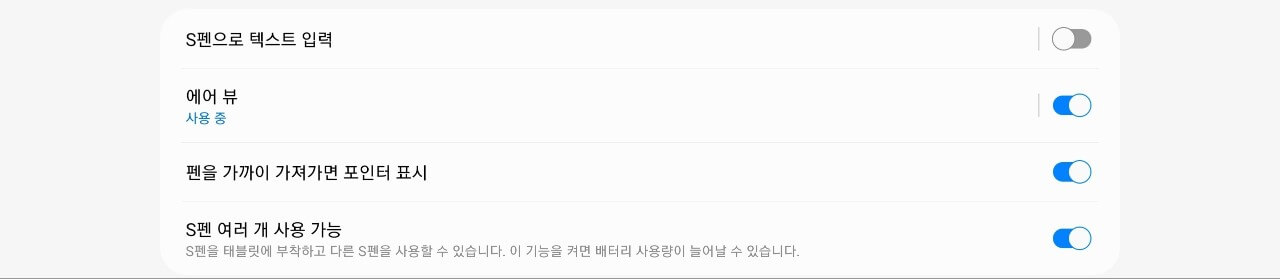
- S펜 여러 개 사용 가능
제가 자주 사용하는 기능입니다. 태블릿(갤럭시탭)에 포함된 S펜이 배터리 충전이 필요한 경우 노트20 또는 노트5 펜으로 필기를 대신하기도 합니다. 여러 개 사용하기 위해서는 기능을 ON 해주셔야 합니다.
- 에어 커맨드 메뉴 스타일 선택
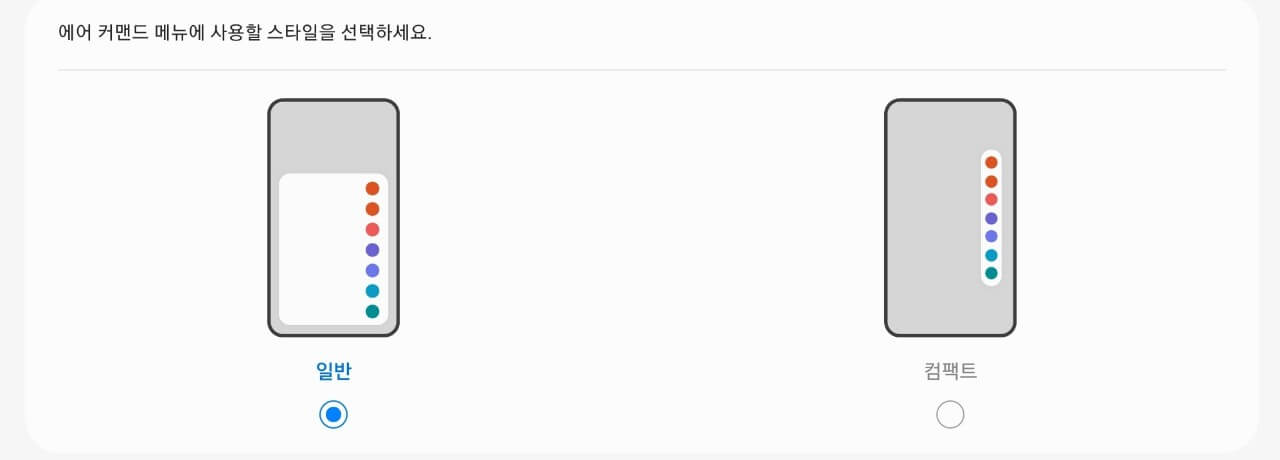
에어커맨드에 올라오는 메뉴 모양을 선택하는 것인데 요건 개인의 취향을 고려하여 선택하시면 됩니다.
[갤럭시탭 S7] 삼성노트 키보드 사용법(찢어진 키보드, 플로팅 키보드)
[갤럭시탭 S7] 삼성노트 키보드 사용법(찢어진 키보드, 플로팅 키보드)
갤럭시탭 S7 / S7 FE를 사용하다 보면 Samsung Note 프로그램을 자주 사용해서 그림을 그리거나 메모를 하기도 하는데요, 차고 넘치는 변화하는 앱들이 많아 조금만 사용을 하지 않아도 잊기 마련입니
wclab.tistory.com
'아이(I)의 사부작사부작 > 이거아라요?' 카테고리의 다른 글
| [카메라 컨트롤러] 갤럭시 워치4를 카메라 리모컨으로 사용하기 (0) | 2022.10.04 |
|---|---|
| [아이폰14 vs 아이폰14 프로] plus, max 화면크기, 출고가, 사전예약 사은품 (0) | 2022.10.03 |
| [키보드 특수문자 사용하기] 원문자, 특수기호 사용하는 방법 (0) | 2022.09.28 |
| [갤럭시 워치] 시계화면, 바로가기 변경하는 방법 (0) | 2022.09.27 |
| [갤럭시탭 S7] 삼성노트 키보드 사용법(찢어진 키보드, 플로팅 키보드) (6) | 2022.09.24 |




